Executar uma consulta
Neste documento, mostramos como executar uma consulta no BigQuery e entender quantos dados a consulta processará antes da execução por meio de uma simulação.
Tipos de consultas
Você pode consultar dados do BigQuery usando um dos seguintes tipos de job de consulta:
Jobs de consulta interativos. Por padrão, o BigQuery executa consultas como jobs de consulta interativos, que são projetados para começar a ser executados o mais rápido possível.
Jobs de consulta em lote. As consultas em lote têm prioridade menor do que as interativas. Quando um projeto ou uma reserva está usando todos os recursos de computação disponíveis, é mais provável que as consultas em lote sejam colocadas em fila e permaneçam nela. Depois que uma consulta em lote começa a ser executada, ela funciona da mesma forma que uma consulta interativa. Para mais informações, consulte filas de consulta.
Jobs de consulta contínua. Com esses jobs, a consulta é executada continuamente, para que você analise os dados de entrada no BigQuery em tempo real e gravar resultados para uma tabela do BigQuery ou exportar os resultados para Bigtable ou Pub/Sub. Use esse recurso para realizar tarefas urgentes, como criar e agir imediatamente insights, aplicando inferências de machine learning (ML) em tempo real e criar pipelines de dados orientados por eventos.
É possível executar jobs de consulta usando os seguintes métodos:
- Escreva e execute uma consulta no console doGoogle Cloud .
- Execute o comando
bq queryna ferramenta de linha de comando bq. - Chame o método
jobs.queryoujobs.insertde maneira programática na API REST do BigQuery. - Use as bibliotecas de cliente do BigQuery.
O BigQuery salva os resultados da consulta em uma tabela temporária (padrão) ou permanente. Ao especificar uma tabela permanente como de destino para os resultados, você pode escolher adicionar ao final ou substituir uma tabela existente ou criar uma nova tabela com um nome exclusivo.
Funções exigidas
Para receber as permissões necessárias para executar um job de consulta, peça ao administrador para conceder a você os seguintes papéis do IAM:
-
Usuário de jobs do BigQuery (
roles/bigquery.jobUser) no projeto. -
Leitor de dados do BigQuery (
roles/bigquery.dataViewer) em todas as tabelas e visualizações referenciadas pela sua consulta. Para consultar visualizações, você também precisa desse papel em todas as tabelas e visualizações subjacentes. Se você estiver usando visualizações autorizadas ou conjuntos de dados autorizados, não será necessário ter acesso aos dados de origem subjacentes.
Para mais informações sobre a concessão de papéis, consulte Gerenciar o acesso a projetos, pastas e organizações.
Esses papéis predefinidos contêm as permissões necessárias para executar um job de consulta. Para conferir as permissões exatas necessárias, expanda a seção Permissões necessárias:
Permissões necessárias
As permissões a seguir são necessárias para executar um job de consulta:
-
bigquery.jobs.createno projeto em que a consulta está sendo executada, independentemente de onde os dados são armazenados. -
bigquery.tables.getDataem todas as tabelas e visualizações referenciadas pela sua consulta. Para consultar visualizações, você também precisa dessa permissão em todas as tabelas e visualizações subjacentes. Se você estiver usando visualizações autorizadas ou conjuntos de dados autorizados, não será necessário ter acesso aos dados de origem subjacentes.
Essas permissões também podem ser concedidas com funções personalizadas ou outros papéis predefinidos.
Solução de problemas
Access Denied: Project [project_id]: User does not have bigquery.jobs.create
permission in project [project_id].
Esse erro ocorre quando um titular não tem permissão para criar jobs de consulta no projeto.
Solução: um administrador precisa conceder a permissão bigquery.jobs.create
no projeto que você está consultando. Essa permissão é necessária além de quaisquer permissões necessárias para acessar os dados consultados.
Para mais informações sobre as permissões do BigQuery, consulte Controle de acesso com o IAM.
Executar uma consulta interativa
Para executar uma consulta interativa, selecione uma das seguintes opções:
Console
Acessar a página do BigQuery.
Clique em Consulta SQL.
No editor de consultas, insira uma consulta válida do GoogleSQL.
Por exemplo, consulte o conjunto de dados públicos do BigQuery
usa_namespara determinar os nomes mais comuns nos Estados Unidos entre os anos de 1910 e 2013:SELECT name, gender, SUM(number) AS total FROM `bigquery-public-data.usa_names.usa_1910_2013` GROUP BY name, gender ORDER BY total DESC LIMIT 10;Outra opção é usar o painel Referência para criar novas consultas.
Opcional: para mostrar automaticamente sugestões de código ao digitar uma consulta, clique em Mais e selecione Preenchimento automático de SQL. Se você não precisar de sugestões de preenchimento automático, desmarque Preenchimento automático de SQL. Isso também desativa as sugestões de preenchimento automático do nome do projeto.
Opcional: para selecionar outras configurações de consulta, clique em Mais e, depois, em Configurações de consulta.
Clique em Executar.
Se você não especificar uma tabela de destino, o job de consulta gravará a saída em uma tabela temporária (cache).
Agora é possível conferir os resultados da consulta na guia Resultados do painel Resultados da consulta.
Opcional: para classificar os resultados por coluna, clique em Abrir menu de classificação ao lado do nome da coluna e selecione uma ordem de classificação. Se o número estimado de bytes processados para a classificação for maior do que zero, o número de bytes será exibido na parte de cima do menu.
Opcional: para acessar a visualização dos resultados da consulta, acesse a guia Visualização. É possível aumentar ou diminuir o zoom do gráfico, fazer o download dele como um arquivo PNG ou alternar a visibilidade da legenda.
No painel Configuração da visualização, você pode mudar o tipo de visualização e configurar as medidas e dimensões dela. Os campos nesse painel são preenchidos automaticamente com a configuração inicial inferida do esquema da tabela de destino da consulta. A configuração é preservada entre as seguintes execuções de consulta no mesmo editor de consultas.
Para visualizações de linha, barra ou dispersão, as dimensões compatíveis são os tipos de dados
INT64,FLOAT64,NUMERIC,BIGNUMERIC,TIMESTAMP,DATE,DATETIME,TIMEeSTRING, enquanto as medidas compatíveis são os tipos de dadosINT64,FLOAT64,NUMERICeBIGNUMERIC.Se os resultados da consulta incluírem o tipo
GEOGRAPHY, o Mapa será o tipo de visualização padrão, permitindo que você visualize os resultados em um mapa interativo.Opcional: na guia JSON, é possível analisar os resultados da consulta no formato JSON, em que a chave é o nome da coluna e o valor é o resultado dessa coluna.
bq
-
In the Google Cloud console, activate Cloud Shell.
At the bottom of the Google Cloud console, a Cloud Shell session starts and displays a command-line prompt. Cloud Shell is a shell environment with the Google Cloud CLI already installed and with values already set for your current project. It can take a few seconds for the session to initialize.
Use o comando
bq query. No exemplo a seguir, a sinalização--use_legacy_sql=falsepermite usar a sintaxe do GoogleSQL.bq query \ --use_legacy_sql=false \ 'QUERY'
Substitua QUERY por uma consulta válida do GoogleSQL. Por exemplo, consulte o conjunto de dados públicos do BigQuery
usa_namespara determinar os nomes mais comuns nos Estados Unidos entre os anos de 1910 e 2013:bq query \ --use_legacy_sql=false \ 'SELECT name, gender, SUM(number) AS total FROM `bigquery-public-data.usa_names.usa_1910_2013` GROUP BY name, gender ORDER BY total DESC LIMIT 10;'O job de consulta grava a saída em uma tabela temporária (cache).
Também é possível especificar a tabela de destino e o local para os resultados da consulta. Para gravar os resultados em uma tabela existente, inclua a sinalização apropriada para adicionar ao final (
--append_table=true) ou substituir (--replace=true) a tabela.bq query \ --location=LOCATION \ --destination_table=TABLE \ --use_legacy_sql=false \ 'QUERY'
Substitua:
LOCATION: a região ou a multirregião da tabela de destino, por exemplo,
USNeste exemplo, o conjunto de dados
usa_namesé armazenado no local multirregional EUA. Se você especificar uma tabela de destino para essa consulta, o conjunto de dados que contém a tabela de destino também precisará estar na multirregião dos EUA. Não é possível consultar um conjunto de dados em um local e gravar os resultados em uma tabela de destino em outro local.É possível definir um valor padrão para o local usando o arquivo .bigqueryrc;
TABLE: um nome para a tabela de destino, por exemplo,
myDataset.myTableSe a tabela de destino for uma nova tabela, o BigQuery a criará ao executar a consulta. No entanto, é necessário especificar um conjunto de dados atual.
Se a tabela não estiver no projeto atual, adicione o ID do projetoGoogle Cloud usando o formato
PROJECT_ID:DATASET.TABLE. Por exemplo,myProject:myDataset.myTable. Se--destination_tablenão for especificado, será gerado um job de consulta que grava a saída em uma tabela temporária.
API
Para executar uma consulta usando a API, insira um novo job e preencha a propriedade de configuração do job query. (Opcional) Especifique o local na propriedade location na seção jobReference do recurso do job.
Pesquise os resultados chamando getQueryResults.
Pesquisar até jobComplete igual a true. Verifique se há erros e avisos na lista errors.
C#
Antes de testar esta amostra, siga as instruções de configuração do C# no Guia de início rápido do BigQuery: como usar bibliotecas de cliente. Para mais informações, consulte a documentação de referência da API BigQuery em C#.
Para autenticar no BigQuery, configure o Application Default Credentials. Para mais informações, acesse Configurar a autenticação para bibliotecas de cliente.
Go
Antes de testar esta amostra, siga as instruções de configuração do Go no Guia de início rápido do BigQuery: como usar bibliotecas de cliente. Para mais informações, consulte a documentação de referência da API BigQuery em Go.
Para autenticar no BigQuery, configure o Application Default Credentials. Para mais informações, acesse Configurar a autenticação para bibliotecas de cliente.
Java
Antes de testar esta amostra, siga as instruções de configuração do Java no Guia de início rápido do BigQuery: como usar bibliotecas de cliente. Para mais informações, consulte a documentação de referência da API BigQuery em Java.
Para autenticar no BigQuery, configure o Application Default Credentials. Para mais informações, acesse Configurar a autenticação para bibliotecas de cliente.
Para executar uma consulta com um proxy, consulte Como configurar um proxy.
Node.js
Antes de testar esta amostra, siga as instruções de configuração do Node.js no Guia de início rápido do BigQuery: como usar bibliotecas de cliente. Para mais informações, consulte a documentação de referência da API BigQuery em Node.js.
Para autenticar no BigQuery, configure o Application Default Credentials. Para mais informações, acesse Configurar a autenticação para bibliotecas de cliente.
PHP
Antes de testar esta amostra, siga as instruções de configuração do PHP no Guia de início rápido do BigQuery: como usar bibliotecas de cliente. Para mais informações, consulte a documentação de referência da API BigQuery em PHP.
Para autenticar no BigQuery, configure o Application Default Credentials. Para mais informações, acesse Configurar a autenticação para bibliotecas de cliente.
Python
Antes de testar esta amostra, siga as instruções de configuração do Python no Guia de início rápido do BigQuery: como usar bibliotecas de cliente. Para mais informações, consulte a documentação de referência da API BigQuery em Python.
Para autenticar no BigQuery, configure o Application Default Credentials. Para mais informações, acesse Configurar a autenticação para bibliotecas de cliente.
Ruby
Antes de testar esta amostra, siga as instruções de configuração do Ruby no Guia de início rápido do BigQuery: como usar bibliotecas de cliente. Para mais informações, consulte a documentação de referência da API BigQuery em Ruby.
Para autenticar no BigQuery, configure o Application Default Credentials. Para mais informações, acesse Configurar a autenticação para bibliotecas de cliente.
Executar uma consulta em lote
Para executar uma consulta em lote, selecione uma das seguintes opções:
Console
Acessar a página do BigQuery.
Clique em Consulta SQL.
No editor de consultas, insira uma consulta válida do GoogleSQL.
Por exemplo, consulte o conjunto de dados públicos do BigQuery
usa_namespara determinar os nomes mais comuns nos Estados Unidos entre os anos de 1910 e 2013:SELECT name, gender, SUM(number) AS total FROM `bigquery-public-data.usa_names.usa_1910_2013` GROUP BY name, gender ORDER BY total DESC LIMIT 10;Clique em Mais e, depois, em Configurações de consulta.
Na seção Gerenciamento de recursos, selecione Batch.
Opcional: ajuste as configurações de consulta.
Clique em Salvar.
Clique em Executar.
Se você não especificar uma tabela de destino, o job de consulta gravará a saída em uma tabela temporária (cache).
bq
-
In the Google Cloud console, activate Cloud Shell.
At the bottom of the Google Cloud console, a Cloud Shell session starts and displays a command-line prompt. Cloud Shell is a shell environment with the Google Cloud CLI already installed and with values already set for your current project. It can take a few seconds for the session to initialize.
Use o comando
bq querye especifique a sinalização--batch. No exemplo a seguir, a sinalização--use_legacy_sql=falsepermite usar a sintaxe GoogleSQL.bq query \ --batch \ --use_legacy_sql=false \ 'QUERY'
Substitua QUERY por uma consulta válida do GoogleSQL. Por exemplo, consulte o conjunto de dados públicos do BigQuery
usa_namespara determinar os nomes mais comuns nos Estados Unidos entre os anos de 1910 e 2013:bq query \ --batch \ --use_legacy_sql=false \ 'SELECT name, gender, SUM(number) AS total FROM `bigquery-public-data.usa_names.usa_1910_2013` GROUP BY name, gender ORDER BY total DESC LIMIT 10;'O job de consulta grava a saída em uma tabela temporária (cache).
Também é possível especificar a tabela de destino e o local para os resultados da consulta. Para gravar os resultados em uma tabela existente, inclua a sinalização apropriada para adicionar ao final (
--append_table=true) ou substituir (--replace=true) a tabela.bq query \ --batch \ --location=LOCATION \ --destination_table=TABLE \ --use_legacy_sql=false \ 'QUERY'
Substitua:
LOCATION: a região ou a multirregião da tabela de destino, por exemplo,
USNeste exemplo, o conjunto de dados
usa_namesé armazenado no local multirregional EUA. Se você especificar uma tabela de destino para essa consulta, o conjunto de dados que contém a tabela de destino também precisará estar na multirregião dos EUA. Não é possível consultar um conjunto de dados em um local e gravar os resultados em uma tabela de destino em outro local.É possível definir um valor padrão para o local usando o arquivo .bigqueryrc;
TABLE: um nome para a tabela de destino, por exemplo,
myDataset.myTableSe a tabela de destino for uma nova tabela, o BigQuery a criará ao executar a consulta. No entanto, é necessário especificar um conjunto de dados atual.
Se a tabela não estiver no projeto atual, adicione o ID do projetoGoogle Cloud usando o formato
PROJECT_ID:DATASET.TABLE. Por exemplo,myProject:myDataset.myTable. Se--destination_tablenão for especificado, será gerado um job de consulta que grava a saída em uma tabela temporária.
API
Para executar uma consulta usando a API, insira um novo job e preencha a propriedade de configuração do job query. (Opcional) Especifique o local na propriedade location na seção jobReference do recurso do job.
Ao preencher as propriedades do job de consulta, inclua a
propriedade configuration.query.priority e defina o valor como BATCH.
Pesquise os resultados chamando getQueryResults.
Pesquisar até jobComplete igual a true. Verifique se há erros e avisos na lista errors.
Go
Antes de testar esta amostra, siga as instruções de configuração do Go no Guia de início rápido do BigQuery: como usar bibliotecas de cliente. Para mais informações, consulte a documentação de referência da API BigQuery em Go.
Para autenticar no BigQuery, configure o Application Default Credentials. Para mais informações, acesse Configurar a autenticação para bibliotecas de cliente.
Java
Para executar uma consulta em lote, defina a prioridade de consulta como QueryJobConfiguration.Priority.BATCH ao criar uma QueryJobConfiguration.
Antes de testar esta amostra, siga as instruções de configuração do Java no Guia de início rápido do BigQuery: como usar bibliotecas de cliente. Para mais informações, consulte a documentação de referência da API BigQuery em Java.
Para autenticar no BigQuery, configure o Application Default Credentials. Para mais informações, acesse Configurar a autenticação para bibliotecas de cliente.
Node.js
Antes de testar esta amostra, siga as instruções de configuração do Node.js no Guia de início rápido do BigQuery: como usar bibliotecas de cliente. Para mais informações, consulte a documentação de referência da API BigQuery em Node.js.
Para autenticar no BigQuery, configure o Application Default Credentials. Para mais informações, acesse Configurar a autenticação para bibliotecas de cliente.
Python
Antes de testar esta amostra, siga as instruções de configuração do Python no Guia de início rápido do BigQuery: como usar bibliotecas de cliente. Para mais informações, consulte a documentação de referência da API BigQuery em Python.
Para autenticar no BigQuery, configure o Application Default Credentials. Para mais informações, acesse Configurar a autenticação para bibliotecas de cliente.
Executar uma consulta contínua
A execução de um job de consulta contínua requer uma configuração extra. Para mais informações, consulte Criar consultas contínuas.
Usar o painel Referência
No editor de consultas, o painel Referência mostra de modo dinâmico informações contextuais sobre tabelas, snapshots, visualizações e visualizações materializadas. Com ele, é possível visualizar os detalhes do esquema desses recursos ou abri-los em uma nova guia. Você também pode usar o painel Referência para criar ou editar consultas inserindo snippets de consulta ou nomes de campos.
Para criar uma consulta usando o painel Referência, siga estas etapas:
No console do Google Cloud , acesse a página BigQuery.
Clique em Consulta SQL.
Clique em quick_reference_all Referência.
Clique em uma tabela ou visualização recente ou marcada com estrela. Você também pode usar a barra de pesquisa para encontrar tabelas e visualizações.
Clique em Ver ações e em Inserir snippet de consulta.
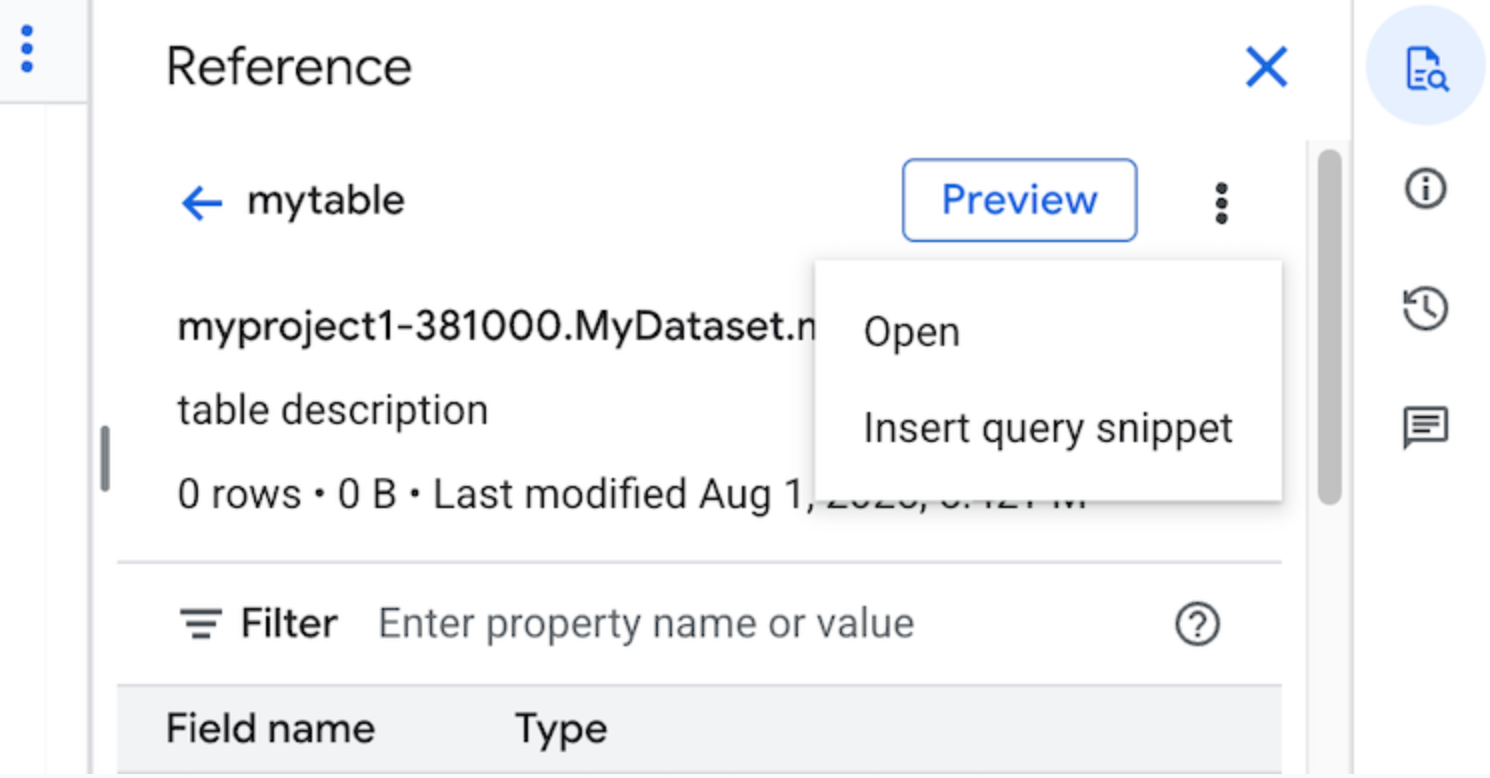
Opcional: é possível visualizar os detalhes do esquema da tabela ou da visualização ou abrir em uma nova guia.
Agora você pode editar a consulta manualmente ou inserir nomes de campos diretamente nela. Para inserir um nome de campo, aponte e clique em um lugar no editor de consultas onde você quer inserir o nome do campo e clique no nome do campo no painel Referência.
Configurações de consulta
Ao executar uma consulta, você pode especificar as seguintes configurações:
Uma tabela de destino para os resultados da consulta.
A prioridade do job.
Se os resultados de consulta armazenados em cache devem ser usados.
O tempo limite do job em milissegundos.
Indica se o modo de sessão será usado.
O tipo de criptografia a ser usado.
O número máximo de bytes faturados para a consulta.
O dialeto de SQL a ser usado.
O local em que a consulta será executada. A consulta precisa ser executada no mesmo local das tabelas referenciadas.
A reserva para executar sua consulta em (pré-lançamento).
Modo opcional de criação de jobs
O modo opcional de criação de jobs pode melhorar a latência geral de consultas que são executadas por um curto período, como as de painéis ou cargas de trabalho de análise de dados. Esse modo executa a consulta e retorna os resultados inline para instruções
SELECT sem exigir o uso de
jobs.getQueryResults
para buscar os resultados. As consultas que usam o modo opcional de criação de jobs não criam um job quando são executadas, a menos que o BigQuery determine que a criação de um job é necessária para concluir a consulta.
Para ativar o modo opcional de criação de jobs, defina o campo jobCreationMode da instância
QueryRequest
como JOB_CREATION_OPTIONAL no corpo da solicitação
jobs.query.
Quando o valor desse campo é definido como JOB_CREATION_OPTIONAL,
o BigQuery determina se a consulta pode usar o modo opcional de
criação de job. Nesse caso, o BigQuery executa a consulta e retorna
todos os resultados no campo rows da resposta. Como nenhum job foi criado para
essa consulta, o BigQuery não retorna um jobReference no
corpo da resposta. Em vez disso, ele retorna um campo queryId, que pode ser usado para receber insights sobre a consulta usando a visualização
INFORMATION_SCHEMA.JOBS. Como nenhum job é criado, não há jobReference que possa ser transmitido para as APIs jobs.get e jobs.getQueryResults para pesquisar essas consultas.
Se o BigQuery determinar que um job é necessário para concluir a consulta, um jobReference será retornado. É possível inspecionar o campo job_creation_reason
na visualização
INFORMATION_SCHEMA.JOBS para determinar
o motivo da criação de um job para a consulta. Nesse caso, use
jobs.getQueryResults
para buscar os resultados quando a consulta for concluída.
Quando você usa o valor JOB_CREATION_OPTIONAL, o campo jobReference pode não estar presente na resposta. Verifique se o campo existe antes de acessá-lo.
Quando JOB_CREATION_OPTIONAL é especificado para consultas de várias instruções (scripts),
o BigQuery pode otimizar o processo de execução. Como parte dessa
otimização, o BigQuery pode determinar que é possível concluir o
script criando menos recursos de job do que o número de instruções individuais,
podendo até mesmo executar o script inteiro sem criar nenhum job.
Essa otimização depende da avaliação do script pelo BigQuery e pode não ser aplicada em todos os casos. A otimização é totalmente automatizada pelo sistema. Nenhum controle ou ação do usuário é necessário.
Para executar uma consulta usando o modo opcional de criação de jobs, selecione uma das seguintes opções:
Console
Acessar a página do BigQuery.
Clique em Consulta SQL.
No editor de consultas, insira uma consulta válida do GoogleSQL.
Por exemplo, consulte o conjunto de dados públicos do BigQuery
usa_namespara determinar os nomes mais comuns nos Estados Unidos entre os anos de 1910 e 2013:SELECT name, gender, SUM(number) AS total FROM `bigquery-public-data.usa_names.usa_1910_2013` GROUP BY name, gender ORDER BY total DESC LIMIT 10;Clique em Mais e escolha o modo de consulta Criação opcional de jobs. Para confirmar essa escolha, clique em Confirmar.
Clique em Executar.
bq
-
In the Google Cloud console, activate Cloud Shell.
At the bottom of the Google Cloud console, a Cloud Shell session starts and displays a command-line prompt. Cloud Shell is a shell environment with the Google Cloud CLI already installed and with values already set for your current project. It can take a few seconds for the session to initialize.
Use o comando
bq querye especifique a sinalização--job_creation_mode=JOB_CREATION_OPTIONAL. No exemplo a seguir, a sinalização--use_legacy_sql=falsepermite usar a sintaxe GoogleSQL.bq query \ --rpc=true \ --use_legacy_sql=false \ --job_creation_mode=JOB_CREATION_OPTIONAL \ --location=LOCATION \ 'QUERY'
Substitua QUERY por uma consulta válida do GoogleSQL e LOCATION por uma região válida onde o conjunto de dados está localizado. Por exemplo, consulte o conjunto de dados públicos do BigQuery
usa_namespara determinar os nomes mais comuns nos Estados Unidos entre os anos de 1910 e 2013:bq query \ --rpc=true \ --use_legacy_sql=false \ --job_creation_mode=JOB_CREATION_OPTIONAL \ --location=us \ 'SELECT name, gender, SUM(number) AS total FROM `bigquery-public-data.usa_names.usa_1910_2013` GROUP BY name, gender ORDER BY total DESC LIMIT 10;'O job de consulta retorna a saída inline na resposta.
API
Para executar uma consulta no modo de criação de job opcional usando a API, execute uma consulta de forma síncrona
e preencha a propriedade QueryRequest. Especifique a propriedade jobCreationMode e defina o valor como JOB_CREATION_OPTIONAL.
Verifique a resposta. Se jobComplete for igual a true e jobReference estiver vazio, leia os resultados do campo rows. Também é possível receber o queryId da resposta.
Se jobReference estiver presente, você poderá verificar em jobCreationReason por que um job foi criado pelo BigQuery. Pesquise os resultados chamando
getQueryResults.
Pesquisar até jobComplete igual a true. Verifique se há erros e avisos na lista
errors.
Java
Versão disponível: 2.51.0 e mais recentes
Antes de testar esta amostra, siga as instruções de configuração do Java no Guia de início rápido do BigQuery: como usar bibliotecas de cliente. Para mais informações, consulte a documentação de referência da API BigQuery em Java.
Para autenticar no BigQuery, configure o Application Default Credentials. Para mais informações, acesse Configurar a autenticação para bibliotecas de cliente.
Para executar uma consulta com um proxy, consulte Como configurar um proxy.
Python
Versão disponível: 3.34.0 e mais recentes
Antes de testar esta amostra, siga as instruções de configuração do Python no Guia de início rápido do BigQuery: como usar bibliotecas de cliente. Para mais informações, consulte a documentação de referência da API BigQuery em Python.
Para autenticar no BigQuery, configure o Application Default Credentials. Para mais informações, acesse Configurar a autenticação para bibliotecas de cliente.
Nó
Versão disponível: 8.1.0 e mais recentes
Antes de testar esta amostra, siga as instruções de configuração do Node.js no Guia de início rápido do BigQuery: como usar bibliotecas de cliente. Para mais informações, consulte a documentação de referência da API BigQuery em Node.js.
Para autenticar no BigQuery, configure o Application Default Credentials. Para mais informações, acesse Configurar a autenticação para bibliotecas de cliente.
Go
Versão disponível: 1.69.0 e mais recentes
Antes de testar esta amostra, siga as instruções de configuração do Go no Guia de início rápido do BigQuery: como usar bibliotecas de cliente. Para mais informações, consulte a documentação de referência da API BigQuery em Go.
Para autenticar no BigQuery, configure o Application Default Credentials. Para mais informações, acesse Configurar a autenticação para bibliotecas de cliente.
Driver JDBC
Versão disponível: JDBC v1.6.1 e mais recentes
Exige a definição de JobCreationMode=2 na string de conexão.
jdbc:bigquery://https://www.googleapis.com/bigquery/v2:443;JobCreationMode=2;Location=US;
Driver ODBC
Versão disponível: ODBC v3.0.7.1016 e mais recentes
É necessário definir JobCreationMode=2 no arquivo .ini.
[ODBC Data Sources] Sample DSN=Simba Google BigQuery ODBC Connector 64-bit [Sample DSN] JobCreationMode=2
Cotas
Para informações sobre cotas relacionadas a consultas interativas e em lote, consulte Jobs de consulta.
Monitorar consultas
É possível receber informações sobre as consultas em execução usando o
explorador de jobs ou consultando a
visualização INFORMATION_SCHEMA.JOBS_BY_PROJECT.
Simulação
Uma simulação no BigQuery fornece as seguintes informações:
- estimativa de cobranças no modo sob demanda
- validação da sua consulta
- bytes aproximados processados pela consulta no modo de capacidade
Simulações não usam slots de consulta, e você não é cobrado por realizar uma simulação. Use a estimativa retornada para calcular os custos da consulta na calculadora de preços.
Executar uma simulação
Para executar uma simulação, faça o seguinte:
Console
Acesse a página do BigQuery.
Digite a consulta no Editor de consultas.
Se a consulta for válida, uma marca de seleção será exibida junto com a quantidade de dados que serão processados pela consulta. Se a consulta for inválida, um ponto de exclamação será exibido com uma mensagem de erro.
bq
Insira uma consulta como a seguinte usando a sinalização --dry_run.
bq query \ --use_legacy_sql=false \ --dry_run \ 'SELECT COUNTRY, AIRPORT, IATA FROM `project_id`.dataset.airports LIMIT 1000'
Para uma consulta válida, o comando produz a seguinte resposta:
Query successfully validated. Assuming the tables are not modified, running this query will process 10918 bytes of data.
API
Para executar uma simulação usando a API, envie um job de consulta com
dryRun definido como true no
tipo
JobConfiguration.
Go
Antes de testar esta amostra, siga as instruções de configuração do Go no Guia de início rápido do BigQuery: como usar bibliotecas de cliente. Para mais informações, consulte a documentação de referência da API BigQuery em Go.
Para autenticar no BigQuery, configure o Application Default Credentials. Para mais informações, acesse Configurar a autenticação para bibliotecas de cliente.
Java
Antes de testar esta amostra, siga as instruções de configuração do Java no Guia de início rápido do BigQuery: como usar bibliotecas de cliente. Para mais informações, consulte a documentação de referência da API BigQuery em Java.
Para autenticar no BigQuery, configure o Application Default Credentials. Para mais informações, acesse Configurar a autenticação para bibliotecas de cliente.
Node.js
Antes de testar esta amostra, siga as instruções de configuração do Node.js no Guia de início rápido do BigQuery: como usar bibliotecas de cliente. Para mais informações, consulte a documentação de referência da API BigQuery em Node.js.
Para autenticar no BigQuery, configure o Application Default Credentials. Para mais informações, acesse Configurar a autenticação para bibliotecas de cliente.
PHP
Antes de testar esta amostra, siga as instruções de configuração do PHP no Guia de início rápido do BigQuery: como usar bibliotecas de cliente. Para mais informações, consulte a documentação de referência da API BigQuery em PHP.
Para autenticar no BigQuery, configure o Application Default Credentials. Para mais informações, acesse Configurar a autenticação para bibliotecas de cliente.
Python
Defina a propriedade QueryJobConfig.dry_run como True.
Se uma configuração de consulta de simulação for fornecida,
Client.query()
sempre retornará um
QueryJob
concluído (links em inglês).
Antes de testar esta amostra, siga as instruções de configuração do Python no Guia de início rápido do BigQuery: como usar bibliotecas de cliente. Para mais informações, consulte a documentação de referência da API BigQuery em Python.
Para autenticar no BigQuery, configure o Application Default Credentials. Para mais informações, acesse Configurar a autenticação para bibliotecas de cliente.
A seguir
- Saiba como gerenciar jobs de consulta.
- Saiba como acessar o histórico de consultas.
- Saiba como salvar e compartilhar consultas.
- Saiba mais sobre filas de consulta.
- Saiba como gravar resultados de consultas.

